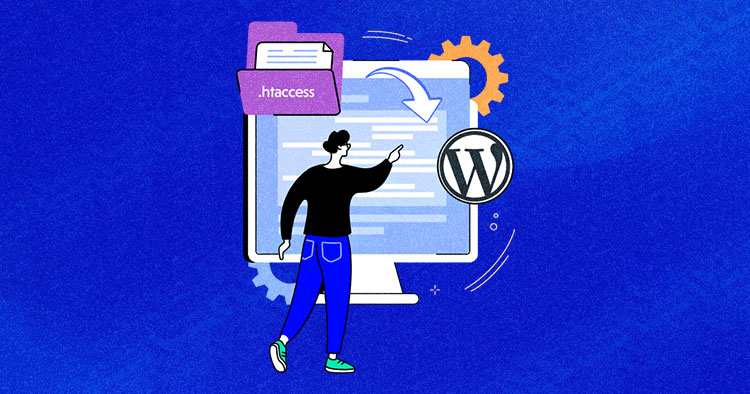htaccess فایلی با محیط متنی است که برای پیکربندی فایلهای مختلف در وبسرور به کار میرود. شما با نوشتن چند خط کد دراین فایل به راحتی میتوانید اموری که به کدنویسی پیشرفته احتیاج دارند را انجام دهید. اگر هاست لینوکس سیپنل خریداری کردهاید و یا یک سایت وردپرسی را مدیریت میکنید، یکی از بهترین کارهایی که میتوانید انجام دهید، ساخت htaccess است. بدین ترتیب قادر خواهید بود بدون نصب افزونههای مختلف؛ حداکثر عملکرد را برای وبسایت خود رقم بزنید.
کاربرد فایل htaccess
اصلیترین کاربردهای اچتی اکسس عبارتند از:
- ریدایرکت وبسایت (بدون www) به وبسایتی دارای www
- ایجاد رمز عبورهای مختلف برای پوشههای مد نظر و پنهان کردن پوشهها
- پیکربندی فایلها در وبسرور آپاچی
- مشخص کردن محتواهایی که قصد دارید توسط وبسایت شما بارگیری شوند.
- اما کاربرد اصلی این فایل، بهبود عملکرد سایت در زمینههای مختلف است.
آموزش ساخت فایل htaccess. در cPanel
اگر کنترل پنل هاست شما سیپنل است، کافی است مراحل زیر برای ساخت این فایل طی کنید:
برای شروع باید وارد حساب کاربری هاست سیپنل خود شوید. یکی از روشهای معمول این کار، تایپ کردن عبارت 2083 همراه با کاراکتر : پس از نام دامنه است. پس از ورود به این صفحه میتوانید با وارد کردن نام کاربری و رمز عبور که قبلا برای شما ایمیل شده است را وارد کنید.
در مرحله بعد وارد file manager در پنل خود شوید.
حالا باید در بالای صفحه گزینهای به نام +file menu را پیدا کنید و روی آن کلیک نمایید.
سپس برای نام فایلی که قصد ایجاد آن را دارید، عبارت “.htaccess” را انتخاب کنید و تیکِ تایید را بزنید.
در این قسمت یک پوشه برای قرار گرفتن فایل ایجاد شده انتخاب کنید. بهتر است این فایل را در پوشه Public_html قرار دهید.
در انتها کافی است روی دکمه create new file کلیک کنید. دقت کنید که این مراحل در کنترلپنلهای دیگر مانند دایرکت ادمین هم تقریبا به همین شکل است اما جزییات متفاوتی دارند.
بازسازی فایل htaccess برای وردپرس

برای این منظور بدین ترتیب عمل کنید:
ابتدا یک فایل Notepad روی کامپیوتر خود ایجاد کنید و قطعه کد زیر را داخل آن کپی نمایید:

# BEGIN wordpress
<IfModule mod_rewrite.c>
RewriteEngine On
RewriteBase /
RewriteRule ^index\.php$ - [L]
RewriteCond %{REQUEST_FILENAME} !-f
RewriteCond %{REQUEST_FILENAME} !-d
RewriteRule . /index.php [L]
</IfModule>
# END wordpressاین فایل Notepad را با نام htaccess و فرمت HTML ذخیره کنید و وارد کنترل پنل هاست شوید و روی File Manager کلیک نمایید.
سپس وارد پوشه Public_HTML شوید و فایلی که ساختید را آپلود کنید.
ساخت فایل htaccess در مک
اگر از سیستم عامل مک استفاده میکنید، کافی است ابزار text edit را در سیستم عامل خود باز کنید و عبارت “.htaccess” را داخل آن تایپ کنید. گزینه تایید را بزنید و متن را ذخیره کنید.
سخن پایانی
در ابتدای این مقاله گفتیم که فایل htaccess میتواند قابلیتهای بسیاری را به خصوص در وبسایتهای وردپرسی برای ما ایجاد کند، بنابراین به بررسی چیستی فایل htaccess، نحوه ایجاد آن در وردپرس و سیستم عاملهای مختلف همراه شما بودیم. چنانچه در این زمینه سوالی دارید از طریق نظرات همین پست با ما در میان بگذارید.
منبع:
How to Use .htaccess File to Secure, Optimize, and Control Redirects in WordPress